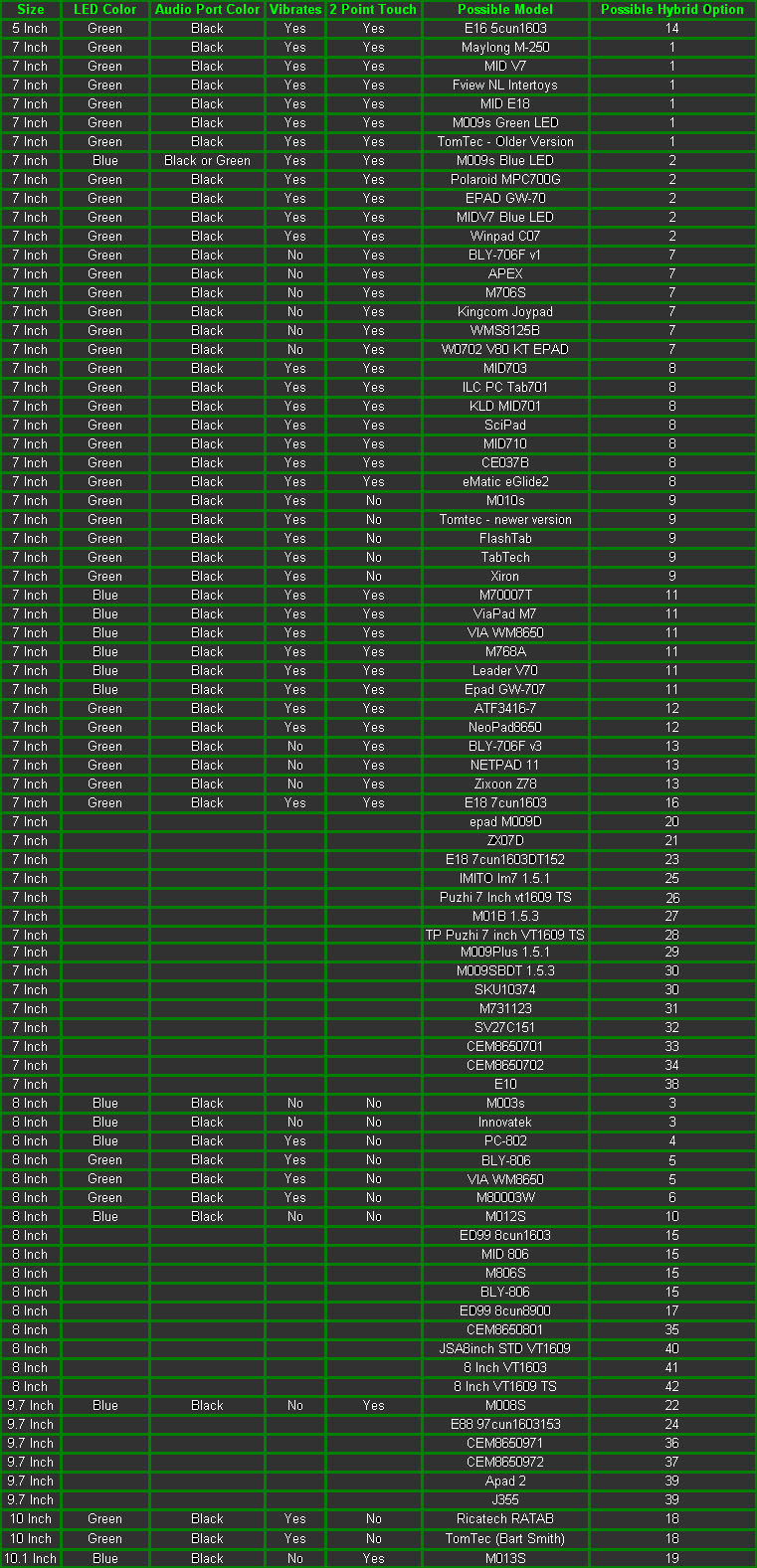Не забываем делать резервную копию env_uboot или ENV.bin с заводской прошивки
Скачать Universal Uberoid WM8650 1.5.7 v12.1 27-SEP-2012
Universal Uberoid WM8650 на данный момент совместим с:
История изменений:
Установка Universal Uberoid WM8650:
1. Попробуйте определить модель Вашего планшета (M009s/M003s/M012s/и так далее).
Если сомневаетесь, то предоставьте всю известную вам информацию о планшете в данной теме:
2. Вставьте SD карту в картридер или сотовый телефон (во втором случае, телефон должен поддерживать SD-карты), чтобы ваша система (Windows или Linux) распознала её.
3. Скачайте и распакуйте архив с прошивкой во временный каталог вашей системы.
4. Запустите CHANGER_WIN.bat из временного каталога.
5.
Выберите номер вашей модели и нажмите <enter>.
Если вашего планшета нет в списке, то для для перехода на вторую страницу выбора устройств, введите следующую команду:
7. Будет запущена SDTOOL, в которой будут отображены все имеющеся в настоящее время диски. Выберите букву SD-карты и нажмите клавишу <enter>.
8. Если прошивка существует на SD карте, то она будет удалена, а затем скопирована новая прошивка.
9. Выключите планшет
10. Вставьте SD карту в планшет
11. Включите планшет
12. Следуйте инструкциям на экране (наберитесь терпения - подождите завершения прошивки)
13. Наслаждайтесь улучшенным планшетом
Если появится надпись: Demo purpose only - лечится просто выходом в интернет и перезагрузкой.
Устройство само где то регистрируется и надпись пропадает.
Код: Выделить всё
1=MID V7 7inch
1=Fview NL Intertoys 7inch
1=MID E18 7inch
1=M009S Green LED 7inch
1=TomTec Tablet 7inch
1=Maylong M-250 7inch
2=M009S Blue LED 7inch
2=iBAK-784 7inch
2=Polaroid MPC700G 7inch
2=Epad GW-70 7inch
2=Bluetech PWS700HV 7inch
2=MIDV7 Blue LED 7inch
2=WinPad-C07 7inch
2=Ceavis 7inch
3=M003S (vt1603ts) 8inch
3=Innovatek MID 8inch
3=Top Eight KTB-07E2R 8inch
4=PC-802 8inch
5=BLY-806 8inch
6=M80003W 8inch
6=M806B 8inch
6=MID M80006 8inch
7=Apex 7inch
7=BLY-706F v1 7inch
7=M706S 7inch
7=Kingcom Joypad 72 7inch
7=Kingcom Joypad 73 7inch
7=I-INN Kirk M77V 7inch
7=APAD (MID) 7002 7inch
7=Netbook X6-7V
7=iDea USA IUMID-0071 7inch
8=Maylong M-250 v2 7inch
8=MID703 7inch
8=Netbook WM8650 7inch
8=V7 MID 7inch
8=ILC PC Tab701 7inch
8=KLD-MID701 7inch
8=M709W 7inch
8=Scipad 7inch
8=MID710 7inch
8=CE037B 7inch
8=Promedia Netbook Kids 7inch
8=PO7466 7inch Netbook
8=Imos A702 7inch Netbook
8=Netpad 11 7inch
8=Maipad 7inch
9=Tabtech 7inch
9=M010S 7inch
9=FlashTab 7inch
9=Xiron 7inch
9=TomTec 7inch
10=M80003W v1.5.x 8inch
10=M012S 8inch
11=M70007T 7inch
11=ViaPad M7 7inch
11=M768A 7inch
11=Leader V70 7inch
11=Epad GW-707 7inch
12=ATF3416-7 7inch
12=NeoPad8650 7inch
13=BLY-706F v3 7inch
13=NETPAD 11 7inch
13=Zixoon Z78 7inch
14=E16 5cun1603 5inch
15=ED99 8cun1603 8inch
15=MID 806 8inch
15=M806S 8inch
15=L.Ausa W8 8inch
15=I-INN SPOCK M87V 8inch
15=BLY-806 8inch
15=PC-802 DT 8inch
15=Kingcom Joypad 81
16=E18 7cun1603 7inch
17=ED99 8cun8900 8inch
18=Ricatech RATAB 10inch
18=TomTec 10inch
18=NetBook WM8650 10inch
18=Dmedia ATF3417 4G 10inch
19=M013s 10inch
19=Prixton 1001 10inch
20=ePad M009D 7inch
20=MID A713 7inch
20=Intreeo MID-WL7 7inch
21=ZX07D 7inch
22=M008s 9.7inch
23=E18_7cun1603DT152 7inch
24=E88_97cun1603153 10inch
25=IMITO Im7 1.5.1 7inch
26=puzhi_7inch_vt1609_ts 7inch
27=M01B 1.5.3 7inch
27=Pad IMO Tab X3 7inch
27=Evang TP-7001 7inch
28=TP_puzhi_7inch_vt1609_ts_152 7inch
29=M009plus 1.5.1 7inch
30=M009SBDT 1.5.3 7inch
30=M003F 7inch
30=SKU10374 7inch
30=SUPERVOX VX1107 7inch
30=DL Smart T-804 7inch
31=M731123 7inch
32=SV27C151 7inch
33=CEM8650701 7inch
34=CEM8650702 7inch
35=CEM8650801 8inch
36=CEM8650971 9.7inch
37=CEM8650972 9.7inch
38=E10 7inch Phone
38=IMO Z3 7inch Phone
39=aPad 2 9.7inch
39=J355 9.7inch
40=JSA8inch_std_vt1609 8inch
40=WP-800 8inch
41=8inch_vt1603 8inch
41=DCPAD1398 8inch
41=Atai 8650 8inch
42=8inch_vt1609_ts 8inch
42=Wintouch C08 8inch
42=Winpad C-08 8inch
43=SV28B 8inch
44=M788P 153 7inch Phone
44=wms8153_7inch_2g 7inch
45=Szstzl 7A-1 7inch
45=KS-UMPC070VA Netbook 7inch
45=SoundLogic Netbook 7inch
45=Shenzhen Kinstone Netbook 7inch
46=Szstzl 7A 7inch
47=jinghan_10inch_lvds1603_wifibtn 10inch
48=M013S_VT1603 10.1inch
48=puzhi_10.1inch_vt1603_0308 10.1inch
49=M013S_VT1609 10.1inch
49=puzhi_10.1inch_vt1609_ts_0308 10.1inch
50=Szstzl SV27D Phone 151 7inch
50=wms8153_7inch 7inch
51=Portablet 4.3inch
52=m008s_vt1603_151 9.7inch
53=m008s_vt1603_155 9.7inch
54=EZDY 9.7inch
54=iPAD 2 9.7inch
55=M003S (vt1609ts) 8inch
56=eMatic eGlide2 7inch
56=M731GA 7inch
57=M731GF 7inch
58=Sungale_Cyberus_ID702WTA_722 7inch
58=Polaroid M800 7inch
59=M009G 7inch
60=MyMIDPAD M706 7inch
60=M706B 7inch
61=MyMIDPAD M709 7inch
61=M709W 7inch
62=MyMIDPAD M806 8inch
63=TOMTOP C1212 7inch
64=USB-TEK M7001 Netbook 7inch
65=ZX07d 155 1603 7inch
66=ZX07d 155 1609 7inch
67=BLY706Fv4 7inch
68=Sungale_Cyberus_ID702WTA_722 sound fix 7inch
69=puzhi_7inch_vt1609_ts sound fix version by XJOKERX 7inch
70=BLY403_4.3inch_priv_yzx_a 4.3inch
71=BLY403_4.3inch_priv_yzx_b 4.3inch
72=PocketDroid_E403 4.3inch
73=PC-802B (ts and sound fix version by DJ_BAZS) 8inch
74=722_priv_jiutian_vt1609 7inch
75=iJoyGalatea 7inch
76=JBLITBOX8 8inch
77=Lanyu806 8inch
78=ZTAG_ZGTB007 7inch
79=X6-7V_7_Netbook 7inch
80=JBLITBOX8_TS 8inch
81=Polaroid mpc700gpr001
82=JM Bruneau 7inch
82=PI 6040H MID00-VB 7inch
83=Bluetech MM977 7inch
84=Bluetech MPCA622BT001 7inch
85=Bluetech MPCPW43BT001 8inch
85=MID800SPR001 8inch
86=CONNEX Tablette CX 7inch
86=MPCM700CX001 7inch
87=Maylong M-250 v3 7inch
88=Polaroid_mpcw43bt001 4.3inch
89=VDTECH 7inch
89=mpc700gvd001 7inch
90=706_phone_157 7inch
91=8g_705_phone_151_512mb 7inch
92=e10_phone_152 7inch
93=e10_phone_155 7inch
94=e10_phone_157 7inch
95=e10_phone_m788p_157 7inch
96=e11-b_8inch_1603_151 8inch
96=e99_8inch_1603_151 8inch
97=e18_1603_157 7inch
98=e88_97inch_0902_153 9.7inch
99=e88_97inch_200w_pixels_155 9.7inch
100=m7865 7inch
101=m80003w_s89 8inch
102=maipad_mx7650_122 7inch
103=maipad_mx7650_130 7inch
104=maipad_mx7650_2gb_153 7inch
105=maipad_mx7650_4gb_152 7inch
106=maipad_mx7651 7inch
107=maipad_mx7651_150 7inch
108=maipad_mx8650_130 8inch
109=mapan_mx7650_157-ya 7inch
110=mapan_mx7650_2gb_155-c_1609 7inch
111=mapan_mx7650_2gb_155-L 7inch
112=mapan_mx7650_2gb_155-L-F 7inch
113=mapan_mx7650_4gb_155 7inch
114=mapan_mx7650_4gb_155-t-v 7inch
115=mapan_mx7650_4gb_155-ya 7inch
116=mapan_mx7650_4gb_157-ch 7inch
117=mapan_mx8650_2gb_155-st 8inch
118=mx7650_150 7inch
119=mx7650_2gb_150 7inch
120=os-l001-18_phone 7inch
121=M709B 7inch
122=youchen_vt1603 7inch
123=MID04 7inch
124=M10phone 9.7inch (by Blaze)
125=iPad2 EZDY 9.7inch (by Blaze)
126=Polaroid MPC1000 (by ohwzo.nl)
127=wms8153_7inch_2g (by WRaven) (fixes sound/cam on some models)
128=Megatron KD-700 7inch
129=JoyPad 73 7inch
130=M010SM_2V2 7inch (by Blaze)
131=WMS8153_2g_vt1609 7inch (by Blaze)
132=BR419_L493 7inch
133=Digittex 7inch
134=Firstar MID070A 7inch
134=Firstar MID070A2 7inch
135=M7865 7inch
135=SC-70 MID 7inch
136=VivePad C77
136=iPC78 7inch tablet
137=CyPad Iview 750TPCКод: Выделить всё
v12.1:
* market "flush" to get access to all apps is NO LONGER needed!
* added CyPad model as option 137
* added TekNotes ICS fixes
* various small fixes
* updated changers
* merged with Leeh33's mods (
GOOD performance boosts!!!)
* updated play store to 3.8.17[/list]
Satcomranger's test feedback:
1) Wifi connects to both WPA2 and WEP Routers ..
2) SuperSU -- Super user is installed and request proper permissions -- app and binary updated from google play ..root apps requesting and granted permissions
3) Power off now functions like it should
4) General appearance is good
5) Bug -- Even selecting ICS2 in the bootani the boot screen is uberoid+ Okay by me .but you should be aware ..
6) Bug -- zero byte files: at.abraxas.powerwidget.free, com.rechild.advancedtaskillerpro, org.rambold.android.taskswitcher, de.android_telefonie.appmanager, com.vtlab.launcher
Antutu 849 with a slow sd card
v12:
* fixed 0byte packages
* added khmer support
* added new model wms8153_7inch_2g_vt1609 submitted by blaze
* updated the compatibility list
* fixed battry charging animation in framework
* applied TekNotes's final version of the ICS mods services.jar, statusbar, bootanimation
* updated the REC (recovery) command instructions
* added com.android.livewall.microbes as live wallpaper
* fixed a few entries in the compatibility list
* removed wmtweather and titanium backup
* replaced wmtweather with com.palmarysoft.forecaweather
* added new command in CHANGER: CIFS: gives the xtramods cifs tun and nls_utf8 modules
* latest version of Google Play Store v3.7.11
* disabled bluetooth services on default Uberoid installation (xtramods will enable them)
* disabled all cell services on default Uberoid installation (phone patch / phone models will enable the services again)
* added Megatron KD-700 7inch model (including battery fix)
* fixed CHANGER's xtramods option code
* fixed battery on option 18 (thanks Virtual_Nobody!)
* added flickerfix to the changer
* fixed the 512mb phone model to run 256mb
* added wifi n patch
* added JoyPad 73 model
v12 Beta2:
* added OSX CHANGER (TEST VERSiON!, feedback please!)
* attempt to fix all the gsensor calibration issues
* fixed the angry birds incompatible problem
* memory is set to 212 instead 224 (resolving artifacts one some models)
* added CHANGER.SH script done by GIVAS
* updated CHANGER.SH with 85 new models
* added Polaroid MPC1000 model by ohwzo.nl
* added another Tablet Phone model wms8153_7inch_2g by WRaven
* created default uboot_env recovery procedure on flash
* mod services jar texts to be dark grey
* fixed ezdy9.7" uboot env thanks to Blaze
* smaller clock text on the statusbar
* added Robotop's ebin2etxt tool for bad flash recovery using the changer
* added a new procedure to the changer to use Robotop's ebin2etxt and
automatically make directory with the backup
* cleared up packages (no more 0byte apps in the list)
* fixed Solid Explorer problem
v12 Beta:
* fixed launcher iconsize from 70 to 48
* phone support upgraded to v5
* added a lot of new models
* solid explorer 1.2.3
* removed file expert
* various model compatiblity fixes
v12 Beta Preview:
* updated Google Play to 3.5.19
* rebuilt with 1.5.7 firmware base
* fixed google services framework
* optimized ROM size
* updated file expert to 4.1.4
* fixed google accounts bug
* added meridian player
* added dev tools
* added google voice search
* added opera mini
* added spare parts
* rooted
* modded installer fonts
* added memory boosts
* quicker boot mod
* optimized all png's in HC framework
* added su bins 3.0.7
* added superuser 3.0.7
* added youtube 2.3.4
* added default android terminal
* rebuilt the xtra_mods support package
* full flash player 10.1 (not the evaluation)
* fix locale patch to run on 1.5.7 (default EN US!)
* added function to localepatch for keyboards characters
* added function to localepatch for keyboards layouts
* fixed S89 audioboost problem (thanks Vinz!)
* rebuilt tamil support
* removed phone support v2
* added bootanimaker in the CHANGER
* Rebuilt HoneyComb 3.0 and IceCreamSandwich 4.0 frameworks
* fixed bootanimationzip maker (Thanks Satcomranger!)
* fixed launcher icons to row 4(5) instead of 5(6) (Thanks Satcomranger!)
* updated google play store from 3.4.7 to 3.5.16
* added optional busybox 1.19 update in the changer
* added Tamil language support
* rebuilt Tamil language support for 1.5.7 firmware
* updated Uberoidtool to 1.02
* optimized all png's in ICS framework
* write /proc/system/vpp/pixel_clock 33000000
* fixed build prop dalvic cache double line by Leeh33
* Uberoid can be themed in three versions of android, Froyo 2.2, HoneyComb 3.0 and IceCreamSandwich 4.0
* included cannot upgrade kernel-NAND patch
* disabled default bootanimation for faster boot
* added Robotop's Sheller (HcH Edition) "use it at your own risk, intended for advanced users" website: ficara.altervista.org
* added new model 706_phone_157
* added new model 8g_705_phone_151_512mb
* added new model e10_152
* added new model e10_155
* added new model e10_157
* added new model e10_m788p_157
* added new model e11-b_and_e99_8inch_1603_151
* added new model e18_1603_157
* added new model e88_97inch_0902_153
* added new model e88_97inch_200w_pixels_155
* added new model m7865
* added new model m80003w_s89
* added new model maipad_mx7650_122
* added new model maipad_mx7650_130
* added new model maipad_mx7650_2gb_153
* added new model maipad_mx7650_4gb_152
* added new model maipad_mx7651
* added new model maipad_mx7651_150
* added new model maipad_mx8650_130
* added new model mapan_mx7650_157-ya
* added new model mapan_mx7650_2gb_155-c_1609
* added new model mapan_mx7650_2gb_155-L
* added new model mapan_mx7650_2gb_155-L-F
* added new model mapan_mx7650_4gb_155
* added new model mapan_mx7650_4gb_155-t-v
* added new model mapan_mx7650_4gb_155-ya
* added new model mapan_mx7650_4gb_157-ch
* added new model mapan_mx8650_2gb_155-st
* added new model mx7650_150
* added new model mx7650_2gb_150
* added new model os-l001-18_phone
* rebuilt the phone support package for 1.5.7
* Uberoid has a new theme, ICS!:
1. ICS Roboto font
2. ICS Keyboard
3. ICS Wallpaper
4. ICS Services sizes/color MODs
5. ICS Clock by JulioJS
6. ICS Framework MOD
Includes the general ICS framework-res with these special mods:
1. dropdown mod
2. media player buttons mod
3. searchbuttons mod
4. application focus mod
5. keyboard textfield mod
6. list selector background mod
7. menuitem background mod
8. background pressed application mod
9. check button mod
10. close button mod
11. textfield mod
12. circle button mod
13. radio button mod
14. battery meter mod by wr7
16. highlight mod
17. sd card mod
18. statusbar background mod
19. statusbar mods by wr7
20. press mod1. Попробуйте определить модель Вашего планшета (M009s/M003s/M012s/и так далее).
Если сомневаетесь, то предоставьте всю известную вам информацию о планшете в данной теме:
- диагональ экрана (1 дюйм = 2.54 см), цвет светодиода во включенном состоянии, а так же прочие технические характеристики и т.д.
- фотографии устройства, коробки и т.д.
- обязательно предъявите содержимое конфигурационного файла env_uboot (данный вариант подходит, если у вас планшет работает исправно на заводской прошивке).
Для этого необходимо:- Скачайте архив printenv.rar (зеркало)
- Распакуйте 3 файла из архива printenv.rar в корень SD-карты
- запустите через планшет скрипт call.wmt!sh
- после чего вы найдете резервную копию файла env_uboot на своей SD-карте
- откройте файл env_uboot через блокнот и его содержимое скопируйте в эту тему
- попробуйте опередить модель вашего планшета на основе полученной конфигурации env_uboot самостоятельно. Для этого откройте полученный файл env_uboot через блокнот и сравните конфигурации с уже имеющимися в прошивке WM8650_Universal_Uberoid_v12.1_22SEP2012_TekNotes\Changer_files\env - возможно один из них ваш, тем самым вы сможете определить модель вашего планшета.
- в случае, если вы не предъявили конфигурационный файл env_uboot, то обязательно предъявите дамп файлов ENV.BIN, U-BOOT.BIN и WLOAD.BIN с рабочего планшета (данный вариант подходит, если у вас планшет работает на заводской прошивке, но зависает при запуске на надписи Android или Loading...).
Для этого необходимо:- Скачать wmt_scriptcmd.rar
- Извлечь из архива скрипт wmt_scriptcmd и скопировать его в корень SD карты.
- Включить планшет и подождать когда отработает скрипт (в этот момент, на экране, может ничего не отобразиться).
- После создания дамп-файлов необходимо удалить скрипт wmt_scriptcmd с SD карты (с помощью картридера или сотового телефона поддерживающего SD карты).
- На SD карте появятся файлы ENV.BIN, U-BOOT.BIN и WLOAD.BIN
- Добавить данные файлы ENV.BIN, U-BOOT.BIN и WLOAD.BIN в архив (для этого используйте программу Winrar)
- Зайти на сайт в данную тему. Нажать кнопку 'Быстрый ответ' и затем кнопку 'Стандартный ответ'
- Внизу нажать на вкладку 'Добавить вложения' и затем кнопку 'Обзор'.
- Указать путь к архиву (содержащий файлы ENV.BIN, U-BOOT.BIN и WLOAD.BIN), который был ранее создан и нажать кнопку 'Добавить файл'
(таким же способом можно добавить фотографии на сайт) - Откройте файл ENV.BIN через Notepad++ (скачайте и установите файл Notepad++ vx.x.x.x Installer) - попробуйте сами составить файл env_uboot (\FirmwareInstall\env\). Готовые конфиги можно найти здесьWM8650_Universal_Uberoid_v12.1_22SEP2012_TekNotes\Changer_files\env - возможно один из них ваш. Сверьте ваш составленный конфиг env_uboot с имеющимися в прошивке, тем самым вы сможете определить модель вашего планшета. Основным параметром для поиска является параметр wmt.model.no, именно он может указать на вашу модель. Воспользуйтесь поиском на форуме или через поисковую систему Google по полученному параметру wmt.model.no. Если вы составляете конфигурацию с нуля, то в ENV.BIN отсутствует в необходимых местах setenv, а так же присутствуют лишние знаки равно =. Поэтому посмотрите готовые конфигурации env_uboot и на основе его составьте свой env_uboot
- Проще всего из ENV.bin получить данные через WMTEditor by Dia_Betu (wmt_scriptcmd editor).
Для этого запустите WMTEditor.exe нажмите на Open file, сбоку в списке выберете ENV.bin file (env.bin) и затем откройте ENV.bin
Обратите внимание на то, что вы получите не полноценный env_uboot - такой конфигурацией прошивать планшет нельзя.
- если у Вас есть возможность связаться с продавцом или посредником, у которого был куплен планшет, то напишите ему (им) следующее:
чтобы он (продавец), выслал вам заводскую прошивку. По конфигурации env_uboot (FirmwareInstall\env\) можно попытаться определить модель вашего планшета.Код: Выделить всё
Hello. My tablet pc has broken. Please, can you send me the factory firmware of my Tablet PC? Thanks. - так же модель планшета можно узнать разобрав его - на материнской плате должна быть надпись модели планшета (модель не всегда может быть написана).
Для того что-бы открыть, необходимо отклеить край глянцевой пленки, открутить шуруп и так с каждого угла. Далее со стороны кнопки питания отщелкиваем первые защелки, отодвигая часть задней крышки и приподнимая черную верхнюю крышку с экраном вверх, и так далее по кругу.
Скачать инструкцию: Как разобрать планшет в картинках можно здесь (видео см. в вопросах-ответах во втором сообщении данной темы)
2. Вставьте SD карту в картридер или сотовый телефон (во втором случае, телефон должен поддерживать SD-карты), чтобы ваша система (Windows или Linux) распознала её.
3. Скачайте и распакуйте архив с прошивкой во временный каталог вашей системы.
4. Запустите CHANGER_WIN.bat из временного каталога.
5.

Выберите номер вашей модели и нажмите <enter>.
Если вашего планшета нет в списке, то для для перехода на вторую страницу выбора устройств, введите следующую команду:
Код: Выделить всё
P2 и нажмите клавишу Enter6. CHANGER_WIN.bat спопросит вас: "Скопировать-ли прошивку на SD карту". Нажмите клавишу 'у'Заметка. Этот пункт не обязателен, но многим, возможно пригодится:
Для получения дополнительных команд CHANGER_WIN.bat используйте командуДополнительные XTRA комманды CHANGER_WIN.bat:Код: Выделить всё
X и нажмите клавишу EnterКод: Выделить всё
Uberoid 1.5.7 Special CHANGER commands: Find: FIND = Find model, enter a part of your model name and see the results. SD Tools: SD = SDTOOL SDFORMAT = SD Format and Copy Tool Language Support: AR = Arabic support / UNAR = Disable Arabic support TM = Tamil support / UNTM = Disable Tamil support TH = Thai support / UNTH = Disable Thai support TR = Turkish support / UNTR = Disable Turkish support KM = Khmer support / UNKM = Disable Khmer support Custom ROM commands: LOC = HcH'z Android locale changer RT3070 = RT3070 v2 support (got no wifi? try this) UNRT3070 = Disable RT3070 v2 support RT30702 = RT3070 v2 OLD support (still got no wifi? then try this) UNRT30702 = Disable RT3070 v2 OLD support PHONE = Uberoid phone support UNPHONE = Disable the phone support AUDIO = Switch AudioBoost on or off XTRAMODS = Extra additional modules such as iptables WPAPATCH = Patched WPA for those who have problem with the newer devices UNWPAPATCH = Remove the patch THEME = Choose your Android theme, ICS(HcH and TekNotes MOD) / FROYO(Stock) / HC(HcH MOD) BOOTANI = Bootanimation generator, themes: ICS and HC CUKN = Fix for Cannot Update Kernel NAND error. NOTE: Use this option after you set a model BB119 = BusyBox 1.19, enter "BB116" for Default BusyBox 1.16 REC = Flash Recovery, use this when you flashed but have chosen a wrong option, bootloops bootanimation loops, no touch screen, no sound issues can be resolved using this. WARNING! Use at your own risk! You can also manually input values from the recovered uboot env using a terminal emulator and the command wmtenv set "VALUE" FLICKERFIX = If your tablet's screen flickers, enter this before you upgrade/reflash/write to sd wARNING! Do not use in combination with XTRAMODS WifiN = Wifi N patch, use only with models that specify having the N standard Freezefix = 1.5.5 kernel for netbooks and tablets that randomly freeze CIFS = Cifs/TUN support with nls_utf8 KB/UNKN = Enable/disable onscreen keyboard
7. Будет запущена SDTOOL, в которой будут отображены все имеющеся в настоящее время диски. Выберите букву SD-карты и нажмите клавишу <enter>.
8. Если прошивка существует на SD карте, то она будет удалена, а затем скопирована новая прошивка.
9. Выключите планшет
10. Вставьте SD карту в планшет
11. Включите планшет
12. Следуйте инструкциям на экране (наберитесь терпения - подождите завершения прошивки)
13. Наслаждайтесь улучшенным планшетом
Если появится надпись: Demo purpose only - лечится просто выходом в интернет и перезагрузкой.
Устройство само где то регистрируется и надпись пропадает.